路由器上网设置步骤是什么?如何配置网络?
6
2025-08-05
随着互联网技术的飞速发展,人们对网络的依赖程度越来越高,家用路由器的设置也变得日益重要。1750路由器因其高性能、稳定连接和易用性,在市场上广受欢迎。本文将为您详细解说路由器1750的基本配置方法,无论您是网络新手还是有经验的用户,都能从中找到适合自己的配置指南。
在开始设置路由器1750之前,您需要准备一些基本的工具和信息。
1.1所需材料和工具
1750路由器一台
以太网线(网线)至少一条
电脑或智能手机
路由器电源适配器
1.2初始连接步骤
将电源线连接到路由器,打开电源。
使用网线将路由器的LAN口和电脑连接。
在电脑上打开网络设置,找到新出现的网络连接,通常是“1750XXXX”的名称(其中“XXXX”为MAC地址的一部分)。
双击该连接,设置为自动获取IP地址和DNS服务器地址。
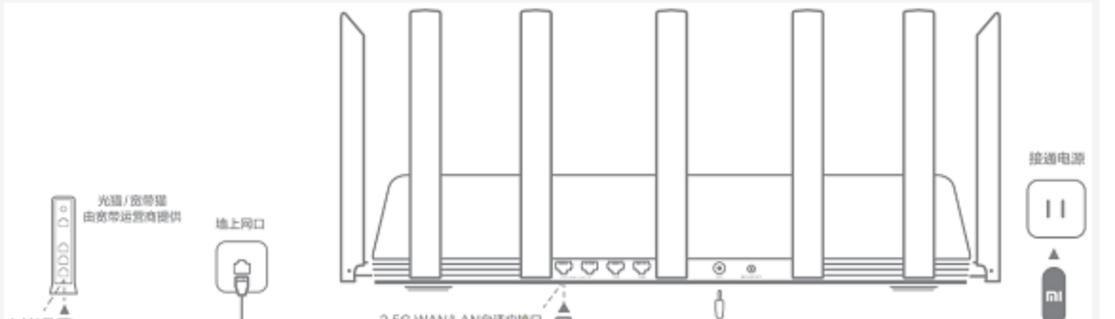
完成初始连接后,下一步就是访问路由器的管理界面进行配置。
2.1访问IP地址
在电脑上打开浏览器,输入路由器的默认IP地址:通常是192.168.1.1或192.168.0.1,这取决于路由器的出厂设置。
按照提示输入默认的登录用户名和密码,一般为“admin”或“1234”,具体信息请参照路由器附带的说明书。
2.2网络设置
在登录后的管理界面中找到“网络设置”或“WAN设置”。
选择“动态IP(DHCP)”或“静态IP”模式,具体取决于您的ISP(互联网服务提供商)要求。
在“动态IP”模式下,大多数用户不需要做任何改变,路由器将自动从ISP获得IP地址。
在“静态IP”模式下,您需要输入ISP提供的IP地址、子网掩码、网关和DNS服务器地址。
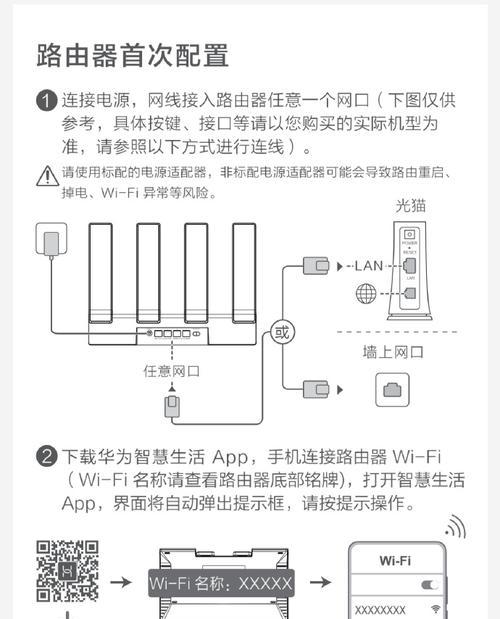
配置完基本的网络连接后,接下来是设置无线网络,让无线设备能够连接。
3.1创建无线网络名称(SSID)
在管理界面中找到“无线设置”或“无线网络”部分。
设置SSID名称,建议使用容易识别但又不泄露个人信息的名字。
3.2设置无线网络密码
接着,设置无线网络密码。选择一个强密码,密码强度要高,至少包含数字、大小写字母和特殊字符。
注意不要使用过于简单的密码,比如“123456”或者“password”,这样容易被破解。
3.3启用或关闭无线网络
如果暂时不想使用无线网络,可以选择关闭无线网络功能。
如果需要启用,则确保“无线网络”选项是打开状态,并保存设置。
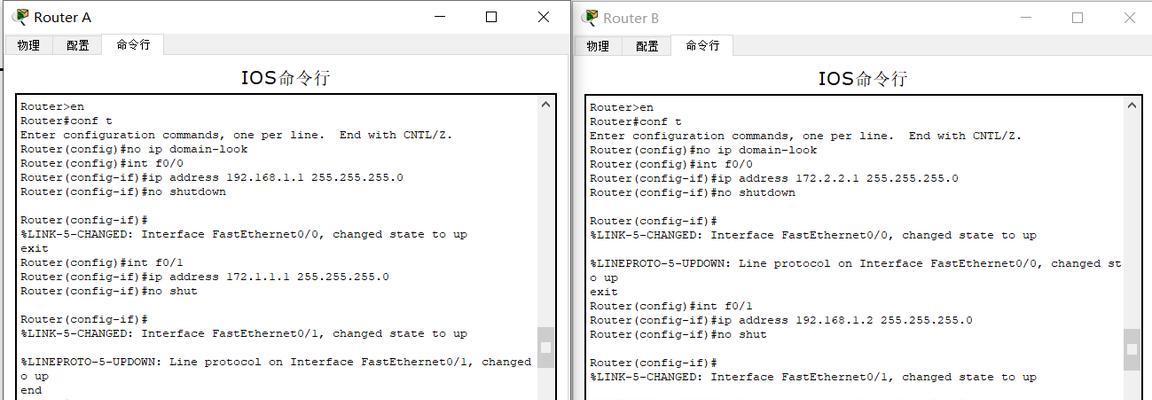
完成基本设置后,一些高级设置可以提升您的网络性能和安全性。
4.1设置WPS功能
WPS(WiFiProtectedSetup)是方便快速连接新设备的功能。
在“WPS设置”中启用,然后按照提示操作新设备上的WPS按钮,或输入PIN码连接。
4.2启用防火墙与安全设置
在“安全设置”中启用防火墙功能。
选择合适的加密方式,比如WPA2PSK(AES)比WEP更安全。
4.3更新固件
定期访问路由器制造商网站,查看是否有固件更新。
更新固件能够修复已知漏洞并提升性能。
在设置过程中可能会遇到一些问题,下面提供一些常见问题的解决方案。
5.1无法访问路由器管理界面
确认电脑的网络设置正确无误。
尝试重启路由器。
检查是否使用了正确的IP地址和登录凭据。
5.2无线网络连接不稳定或速度慢
尝试更换无线信道,避免干扰。
检查无线设备与路由器之间的距离和障碍物。
检查是否有设备正在使用大量带宽,比如下载大型文件或在线视频流。
路由器1750的基本配置并不复杂,通过本文介绍的步骤,即使是网络新手也能轻松完成。请记住,合理设置无线网络名称和密码,及时更新固件,开启防火墙,确保网络安全。当您遇到问题时,不要忘记检查常见故障排除项,大部分问题都能得到快速解决。
现在您已经了解了路由器1750的设置方法,只需按照文章中的指导一步步操作,就能享受到稳定快速的网络体验。无论是浏览网页、在线游戏还是进行视频会议,一个正确配置的路由器都是您高效网络生活的关键。
版权声明:本文内容由互联网用户自发贡献,该文观点仅代表作者本人。本站仅提供信息存储空间服务,不拥有所有权,不承担相关法律责任。如发现本站有涉嫌抄袭侵权/违法违规的内容, 请发送邮件至 3561739510@qq.com 举报,一经查实,本站将立刻删除。